El atajo de teclado, puede ser una tecla o conjunto de teclas que ejecuta una acción definida previamente, ya sea por el programador o por el usuario que usa la aplicación. Normalmente, estas acciones pueden realizarse de otro modo, ya sea navegando por los menús, tecleando una instrucción más extensa o utilizando el ratón. Al reducir estos pasos, con los atajos de teclado ahorramos tiempo y optimizamos nuestra experiencia.
Los atajos de teclado también son conocidos como teclas de acceso rápido, teclas aceleradoras (hotkey) o combinación de teclas.
- Atajos de teclado para Windows genéricos
- Atajos de teclado para Windows 10
- Atajos de teclado para Windows 8
- Atajos de teclado para Windows 7
Nota: La tecla de Windows se identifica en el teclado como
- Atajos de teclado para Windows genéricos (Volver al principio)
Tarea Teclas Resultado Obtener ayuda F1 Obtener ayuda sobre el software o aplicación que está actualmente activo. Para obtener ayuda con Windows, presione F1 mientras se encuentre en el escritorio de Windows. Seleccionar todo Ctrl + A Selecciona todos los elementos de la ventana Pegar Ctrl + V Pegar una selección previamente cortada o copiada en una aplicación. Cortar Ctrl + X Elimine una selección y cópiela en el portapapeles de Windows para pegarla más tarde. Guardar Ctrl + S
Ctrl + GGuardar un archivo desde la aplicación actualmente activa. Deshacer una acción Ctrl + Z Deshace la última acción realizada en Windows. Repita esta combinación para continuar anulando acciones anteriores. Repetir última acción anulada Ctrl + Y Rehace la última acción anulada. Lo contrario de Ctrl + Z Texto en negrita Ctrl + B Aplique el estilo negrita al texto seleccionado mientras está editando el texto. Texto subrayado Ctrl + U Subraya el texto seleccionado mientras está editando el texto. Texto en cursiva Ctrl + I Aplique el estilo cursiva al texto seleccionado mientras está editando el texto. Propiedades de archivo Alt + Intro (o doble clic) Encuentre información de las propiedades de un archivo. La tecla funciona desde el escritorio, el explorador de archivos, o el explorador de Windows. Captura de pantalla ImprPant Copiar una imagen de la pantalla al portapapeles de Windows que puede pegar como un gráfico más adelante. En algunos ordenadores portátiles, tal vez necesite presionar y mantener presionado Fn antes de Pulsar ImprPant. Tome una foto de una ventana Alt + ImprPant Copiar una imagen de la ventana actual (no toda la pantalla) en el portapapeles de Windows que puede pegar como un gráfico más adelante. Cerrar una ventana o página web Con la ventana activa, Alt + F4 o Ctrl + W Cerrar la aplicación o ventana actualmente activa. Esta tarea puede ser útil cuando desea cerrar una página web que no tiene un botón de cerrar la ventana. Cierre o reinicie Windows Con el escritorio de Windows activado, Alt + F4 Abre una ventana donde puede seleccionar funciones de energía, tales como Cerrar sesión, Suspender, Hibernar, Reiniciar el equipo y Apagar. Abrir el menú Inicio o la pantalla de Inicio Tecla Windows o Ctrl + Esc Abre o cierra el menú de inicio o la pantalla de inicio. Abrir un menú de la ventana o elemento de menú Alt + la letra subrayada del menú o elemento de menú En lugar de utilizar un ratón para abrir los menús o seleccionar elementos de menús, utilice esta combinación de teclas. Abrir un menú de botón derecho (contextual) Mayús + F10 En lugar de utilizar el ratón para hacer clic derecho en un elemento de Windows, utilice esta combinación de teclas. Ejecutar un comando Tecla Windows + R Abre el cuadro de diálogo Ejecutar para escribir comandos de Windows. Alternar entre las aplicaciones abiertas Alt + Tab Muestra todas las ventanas activas. Cambie a otra ventana presionando la tecla tab varias veces mientras mantiene pulsada la tecla Alt. Minimizar una ventana Tecla Windows + Flecha abajo Retire la ventana actual de la vista sin cerrarla. Puede acceder a la ventana nuevamente haciendo clic en el icono de la bandeja. Maximizar una ventana Tecla Windows + Flecha arriba Cambia el tamaño de la ventana actual para que ocupe toda la pantalla. Minimiza todas las ventanas Tecla Windows + M Minimiza todas las ventanas abiertas. Restaurar todas las ventanas minimizadas Tecla Windows + Mayús + M Restaurar todas las ventanas activas que se minimizaron a la bandeja del sistema. Centro de accesibilidad Tecla Windows + U Abre los recursos de accesibilidad, tales como lectura de la pantalla, pantallas de alto contraste, opciones alternativas de ratón y más. Abrir el Administrador de tareas Ctrl + Mayús + Esc Abre la herramienta Administrador de tareas para controlar las tareas en ejecución actualmente y actividad de la red. Abrir Propiedades del sistema Tecla Windows + Pausa / Interrumpir Abre propiedades del sistema para un acceso rápido a la información básica del sistema y enlaces a otras herramientas útiles del sistema. Abrir menú contextual Alt + Barra espaciadora Muestra el menú contextual de la ventana activa Copiar elemento Ctrl + deslizando un elemento al mismo tiempo Copiar elemento seleccionado Crear enlace Ctrl + Mayús + deslizando un elemento al mismo tiempo Crea un enlace al elemento seleccionado Renombrar archivo F2 Renombra elemento seleccionado (archivo, carpeta) Buscar archivo o carpeta F3 Busca elementos (archivos o carpetas) en la ventana del explorador de archivos. Actualizar ventana activa F5 Refresca o actualiza la ventana activa Subir un nivel en el explorador de archivos Retroceder Permite regresar al nivel anterior en el Explorador de archivos Buscar texto Ctrl + F Permite buscar texto en un archivo o en el navegador web Abrir nueva ventana Ctrl + N Abre una nueva ventana del explorador del lugar activo Crear nueva carpeta Ctrl + Mayús + N Crea una carpeta nueva en la ventana activa Imprimir Ctrl + P En aquellos programas con opción de impresión, presenta el cuadro de dialogo de impresión - Atajos de teclado para Windows 10 (Volver al principio)
Función Teclas Resultado Menú Inicio Tecla Windows o Ctrl + Esc Abre o cierra el menú de inicio o la pantalla de inicio. Buscar Tecla Windows + S Abre una ventana de búsqueda para buscar archivos, carpetas, aplicaciones, configuraciones y sitios Web. Buscar equipos Tecla Windows + Ctrl + F Busca equipos en una red local. Dictado Tecla Windows + H Abre la función de entrada de dictado. Explorador de archivos Tecla Windows + E Abre una ventana del explorador de archivos para examinar los archivos y carpetas en su equipo. Configuración Tecla Windows + I Abre una ventana de configuración donde puede cambiar el comportamiento de los recursos de Windows. Conectarse a dispositivos Tecla Windows + K Abre la vista de dispositivos o conectar para conectarse a dispositivos Bluetooth. Bloquea el equipo Tecla Windows + L Bloquea el equipo para evitar el acceso no autorizado mientras usted está ausente. Bloqueo de orientación de pantalla Tecla Windows + O Evita o permite que la pantalla rote cuando se gira el dispositivo de pantalla, si es compatible. Configuración avanzada Tecla Windows + X Abre la configuración de menú avanzado. Ver las aplicaciones activas Tecla Windows + Tab Cambia el tamaño y muestra todas las ventanas actualmente activas proporcionalmente en la pantalla (vista en miniatura). Utilice esta vista para ver rápidamente todo lo que está en ejecución actualmente y para cerrar o alternar ventanas. Repita la combinación para volver a las ventanas a su tamaño y ubicación anterior. Escritorio de Windows Tecla Windows + D Oculta la pantalla de inicio o minimiza todas las ventanas activas y menús para mostrar el escritorio. Repita esta combinación para restaurar la vista previa. Ajustar una ventana Tecla Windows + Flecha izquierda o derecha Mueve y cambia el tamaño de la ventana actual a la mitad izquierda o derecha de la pantalla. Guardar una captura de pantalla Tecla Windows + ImprPant Guarda una imagen de la pantalla como un archivo de imagen PNG en una carpeta de capturas de pantalla en su biblioteca de imágenes. - Atajos de teclado para Windows 8 (Volver al principio)
Función Teclas Resultado Menú Inicio Tecla Windows o Ctrl + Esc Abre o cierra el menú de inicio o la pantalla de inicio. Buscar Tecla Windows + F Abre una ventana de búsqueda para buscar archivos, carpetas, aplicaciones, configuraciones y sitios Web. Buscar equipos Tecla Windows + Ctrl + F Busca equipos en una red local. Compartir Tecla Windows + H Abre el menú compartir donde se pueden enviar archivos o mensajes a los demás. Explorador de archivos Tecla Windows + E Abre una ventana del explorador de archivos para examinar los archivos y carpetas en su equipo. Configuración Tecla Windows + I Abre una ventana de configuración donde puede cambiar el comportamiento de los recursos de Windows. Conectarse a dispositivos Tecla Windows + K Abre la vista de dispositivos o conectar para conectarse a dispositivos Bluetooth. Bloquea el equipo Tecla Windows + L Bloquea el equipo para evitar el acceso no autorizado mientras usted está ausente. Reloj Tecla Windows + C Abre el reloj. Bloqueo de orientación de pantalla Tecla Windows + O Evita o permite que la pantalla rote cuando se gira el dispositivo de pantalla, si es compatible. Configuración avanzada Tecla Windows + X Abre la configuración de menú avanzado. Ver las aplicaciones activas Tecla Windows + Tab Cambia el tamaño y muestra todas las ventanas actualmente activas proporcionalmente en la pantalla (vista en miniatura). Utilice esta vista para ver rápidamente todo lo que está en ejecución actualmente y para cerrar o alternar ventanas. Repita la combinación para volver a las ventanas a su tamaño y ubicación anterior. Escritorio de Windows Tecla Windows + D Oculta la pantalla de inicio o minimiza todas las ventanas activas y menús para mostrar el escritorio. Repita esta combinación para restaurar la vista previa. Ajustar una ventana Tecla Windows + Flecha izquierda o derecha Mueve y cambia el tamaño de la ventana actual a la mitad izquierda o derecha de la pantalla. Guardar una captura de pantalla Tecla Windows + ImprPant Guarda una imagen de la pantalla como un archivo de imagen PNG en una carpeta de capturas de pantalla en su biblioteca de imágenes. - Atajos de teclado para Windows 7 (Volver al principio)
Función Teclas Resultado Menú Inicio Tecla Windows o Ctrl + Esc Abre o cierra el menú Inicio. Explorador de archivos Tecla Windows + E Abre la ventana del explorador de Windows para navegar por los archivos y carpetas en su equipo. Busque archivos Tecla Windows + F Abre una ventana de resultados de búsqueda para buscar un archivo o carpeta en su equipo. Buscar equipos Tecla Windows + Ctrl + F Busca equipos en una red local. Bloquea el equipo Tecla Windows + L Bloquea el equipo para evitar el acceso no autorizado mientras usted está ausente. Centro de movilidad (para dispositivos móviles) Tecla Windows + X Abre el menú del centro de movilidad para acceder rápidamente a funciones utilizadas con más frecuencia en ordenadores portátiles y dispositivos móviles: volumen, el estado de la batería, red inalámbrica, etcétera. Escritorio de Windows Tecla Windows + D Minimiza todas las ventanas activas y menús y mostrar el escritorio. Repita esta combinación para restaurar la vista previa. Ajustar una ventana Tecla Windows + Flecha izquierda o derecha Mueve y cambia el tamaño de la ventana actual a la mitad izquierda o derecha de la pantalla.
Configuración de privacidad y de cookies.


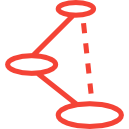






Deja una respuesta